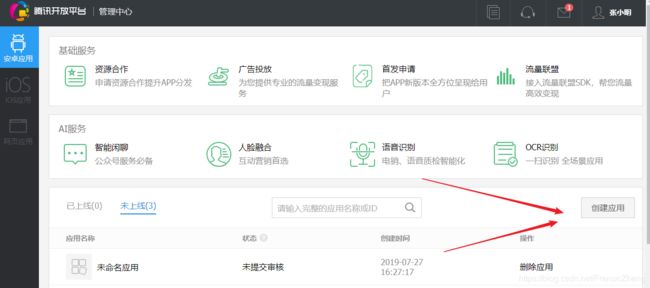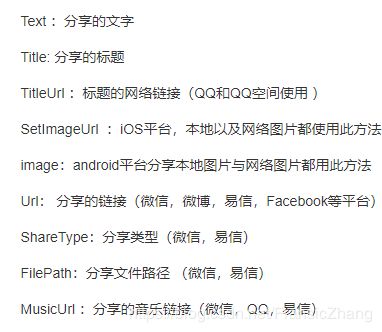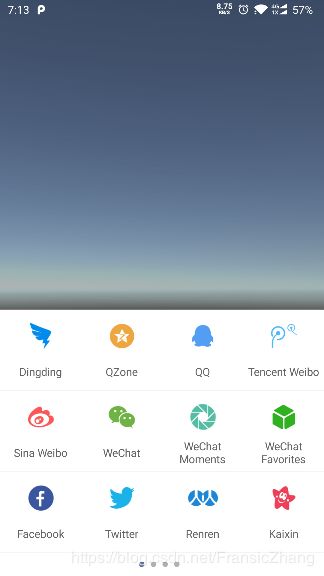【Unity】Unity接入ShareSDK实现QQ登录和QQ分享、微信分享
由于微信登录需要企业审核,我这里就不说明了,有需要的可以去官网看一下文档,和QQ登录比多了一个打包的步骤。
第一步:到官网申请开发者账号:MOB
第二步:到腾讯QQ开放平台申请开发者账号并创建应用:腾讯开放平台
点击创建应用。然后会有一个: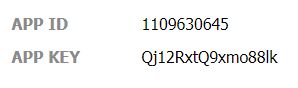 APPID和APPKEY 保留下来它
APPID和APPKEY 保留下来它
第三步:在Mob官网创建自己的应用: http://dashboard.mob.com/#!/index
http://dashboard.mob.com/#!/index
保留下应用的APPID和KEY
第四步:在Mob官网下载Unity专用SDK包进行导入到项目中去:点击下载
第五步:在Unity工程中挂载上:ShareSDK.cs脚本 然后将Mob中你创建的应用的Key等信息填写进去
然后将Mob中你创建的应用的Key等信息填写进去
第六步:在ShareSDK脚本中找到DevInfo定义的地方找到QQ类:修改其中的ID和KEY。
就修改成腾讯开放平台中你创建的应用的ID和KEY
第七步:创建一个新的脚本挂载到相同的物体上,然后这样...
using cn.sharesdk.unity3d;
//定义ShareSDK
private ShareSDK shareSdk;
void Start()
{
//获取ShareSDK
shareSdk = GetComponent();
}
///
/// 用户授权 QQ
///
public void QQLogin()
{
//设置回掉函数
shareSdk.authHandler = AuthResultHandler;
//请求授权
shareSdk.Authorize(PlatformType.QQ);
}
///
/// 授权回掉
///
///
///
///
///
void AuthResultHandler(int reqID, ResponseState state, PlatformType type, Hashtable result)
{
switch (state)
{
case ResponseState.Success:
print("authorize success !");
Hashtable user = shareSdk.GetAuthInfo(PlatformType.QQ);
print(MiniJSON.jsonEncode(user));
break;
case ResponseState.Fail:
print("fail! throwable stack = " + result["stack"] + "; error msg = " + result["msg"]);
break;
case ResponseState.Cancel:
print("cancel !");
break;
}
} 第八步:设置分享(可以显示全平台分享和指定平台分享)
分享的时候需要传递很多的属性进去:
详解可以参考Demo.cs脚本(SDK里自带的)里面有常用的属性写法
还有一些不常用的属性请看:ShareContent.cs脚本
下面给一个示例代码:
//在Start初始化的时候设置回调
void Start()
{
//获取ShareSDK
shareSdk = GetComponent();
shareSdk.shareHandler = ShareResultHandler;
}
public void fenxiang__QQ() //QQ分享
{
ShareContent content = new ShareContent();
content.SetTitle("测试");
content.SetText("测试文本");
content.SetTitleUrl(
"https://www.gamersky.com/showimage/id_gamersky.shtml?http://img1.gamersky.com/image2019/07/20190725_ls_red_141_2/gamersky_042origin_083_2019725182972C.jpg");
content.SetImageUrl(
"https://www.gamersky.com/showimage/id_gamersky.shtml?http://img1.gamersky.com/image2019/07/20190725_ls_red_141_2/gamersky_042origin_083_2019725182972C.jpg");
content.SetShareType(ContentType.Image);
shareSdk.ShareContent(PlatformType.QQ, content);
}
public void fenxiang_WX()
{
ShareContent content = new ShareContent();
content.SetTitle("标题");
content.SetText("内容");
content.SetImageUrl("https://www.gamersky.com/showimage/id_gamersky.shtml?http://img1.gamersky.com/image2019/07/20190725_ls_red_141_2/gamersky_042origin_083_2019725182972C.jpg");
content.SetUrl("");
content.SetShareType(ContentType.Image);
shareSdk.ShareContent(PlatformType.WeChat, content);
}
//以下为回调的定义:
void ShareResultHandler(int reqID, ResponseState state, PlatformType type, Hashtable result)
{
myConsole.text += type.ToString();
switch (state)
{
case ResponseState.Success:
print("分享成功" + MiniJSON.jsonEncode(result));
break;
case ResponseState.Fail:
print("分享失败");
break;
case ResponseState.Cancel:
print("分享取消");
break;
}
} 上面的这种写法是指定平台分享:
如果将
shareSdk.ShareContent(PlatformType.QQ, content);替换成:
ssdk.ShowPlatformList(null, content, 100, 100);即可以显示全平台分享
其中分享传递的参数大家需要根据分享的平台来进行设定!
可以参考Demo.cs或者关注Mob的技术论坛:http://bbs.mob.com/forum.php